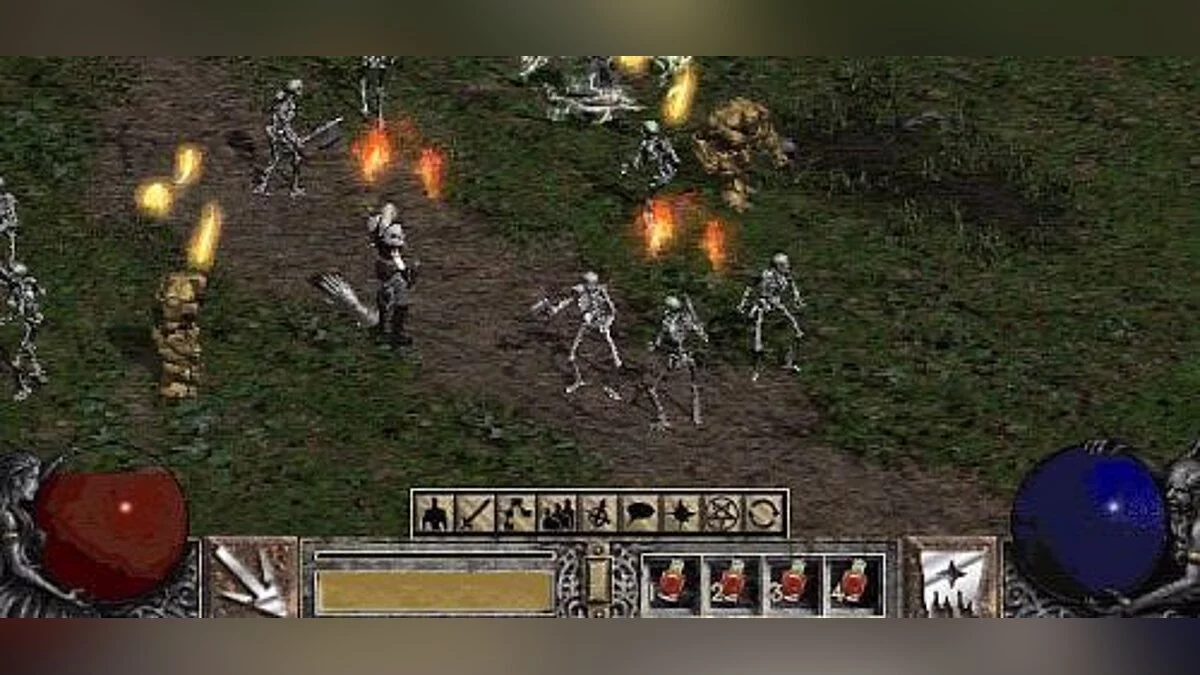Table for Cheat Engine (Changing screen resolution) [1.14D]
-
1595756172_game.rarDownload 1.63 kBArchive password: vgtimes
This is not just a "cheat", but rather a game that can be made available (single player or play with friends, if the counter is activated, you will be banned from multiplayer).
By default, Diablo 2 does not allow windowed mode, and once installed, the window is locked to 2 different resolutions and window sizes (640x480 and 800x600). (even with tools like dxwnd) The game also included "1344x700" as the correct size, but was never fully programmed. If you edit the permission for something that is not in the "accepted list" it will crash due to bad programming.
To launch the game in windowed mode, create a shortcut and add "-w" to the destination field.
"Screen size only"/// I made a script that will allow you to "select" the size of the game window (activate on startup), you can change the size by editing the script. This will allow you to "resize" the window to make it playable at 1080 and 4k resolution (desktop).
//"Chest and inventory pos fix" ///I created a script that allows you to change the resolution to "1344x700" which is not selectable which causes artifacts and some I could never solve/didn't want to waste time on.
(The stuff that will be messedup is the inventory, chest, attribute, Chest and Inventory Fix skill popups. You can just turn it off, but when activated, at least the inventory and skill are in the right place) Please note, that you can set X to "79" and leave Y to be able to use the Money Storage chest correctly.
The problem is that the left and right sides are defined as an X value (distance from the left/right wall) and I was unable to select them independently in a time efficient manner.
Startup process:
1. Launch Cheat Engine, "Load" and select table
2. "Select a process to open", select the desired process.
3. Select the desired option and check the box.
Это не просто «чит», а скорее игра, которую можно сделать доступной (одиночная игра или игра с друзьями, если противодействие активировано, вас забанят в мультиплеере).
По умолчанию Diablo 2 не разрешает оконный режим, и после его установки окно блокируется на 2 разных разрешения и размера окна (640x480 и 800x600). (даже с такими инструментами, как dxwnd) Игра также включала «1344x700» в качестве правильного размера, но никогда не была полностью запрограммирована. Если вы отредактируете разрешение для чего-то, чего нет в «принятом списке», оно вылетит из-за плохого программирования.
Для запуска игры в оконном режиме создайте ярлык и добавьте «-w» в поле назначения.
«Только размер экрана»/// Я сделал скрипт, который позволит вам «выбрать» размер окна игры (активировать при запуске), вы можете изменить размер, отредактировав скрипт. Это позволит вам «изменить размер» окна, чтобы сделать его воспроизводимым с разрешением 1080 и 4k (рабочий стол).
«Крючок разрешения» (включает только размер экрана)//"Зелье Позиция" //"Сундук и инвентарь pos fix"///Я создал сценарий, который позволяет вам изменить разрешение на «1344x700», которое не может быть выбрано, что вызывает артефакты, а некоторые я никогда не мог решить / не хотел тратить время.
(Материал, который будет messedup — это всплывающие окна с инвентарем, сундуком, атрибутом, навыком «Исправление сундука и инвентаря». Вы можете просто его отключить, но при активации, по крайней мере, инвентарь и навык находятся в нужном месте) Обратите внимание, что вы можете установить X на «79» и оставить Y, чтобы иметь возможность правильно использовать сундук «Хранение денег».
Проблема заключается в том, что левая и правая стороны определены как значение X (расстояние от левой / правой стены), и я не смог выбрать их независимо друг от друга за время, эффективное.
Процесс запуска:
1. Запустить Cheat Engine, "Load" и выбрать таблицу
2. "Select a process to open", выбрать нужный процесс.
3. Выбрать нужную опцию, поставить крест.
Related files:
Useful links:
![Diablo 2 — Table for Cheat Engine (Changing screen resolution) [1.14D] / Tables / Cheats Diablo 2 — Table for Cheat Engine (Changing screen resolution) [1.14D] / Tables / Cheats](/uploads/games_previews/1476/diablo-2_vgdb.jpg?1698323534)
![Diablo 2 — Table for Cheat Engine (Changing screen resolution) [1.14D]](https://files.vgtimes.com/download/posts/2020-07/thumbs/1595756183_eamfxz7acz7ywoint9jimg.webp)

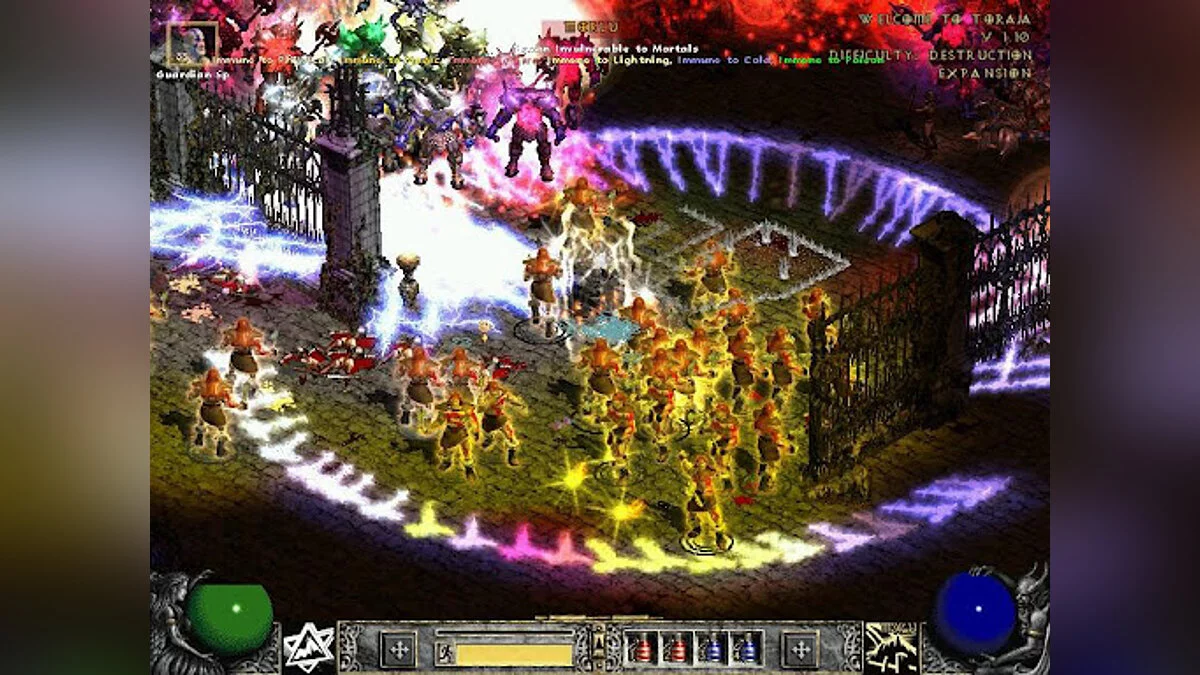
![Diablo 2 — Table for Cheat Engine (Changing screen resolution) [UPD:04.10.20]](https://files.vgtimes.com/download/posts/2020-10/thumbs/1601911874_6stkiiaho-fwsczd685miq.webp)
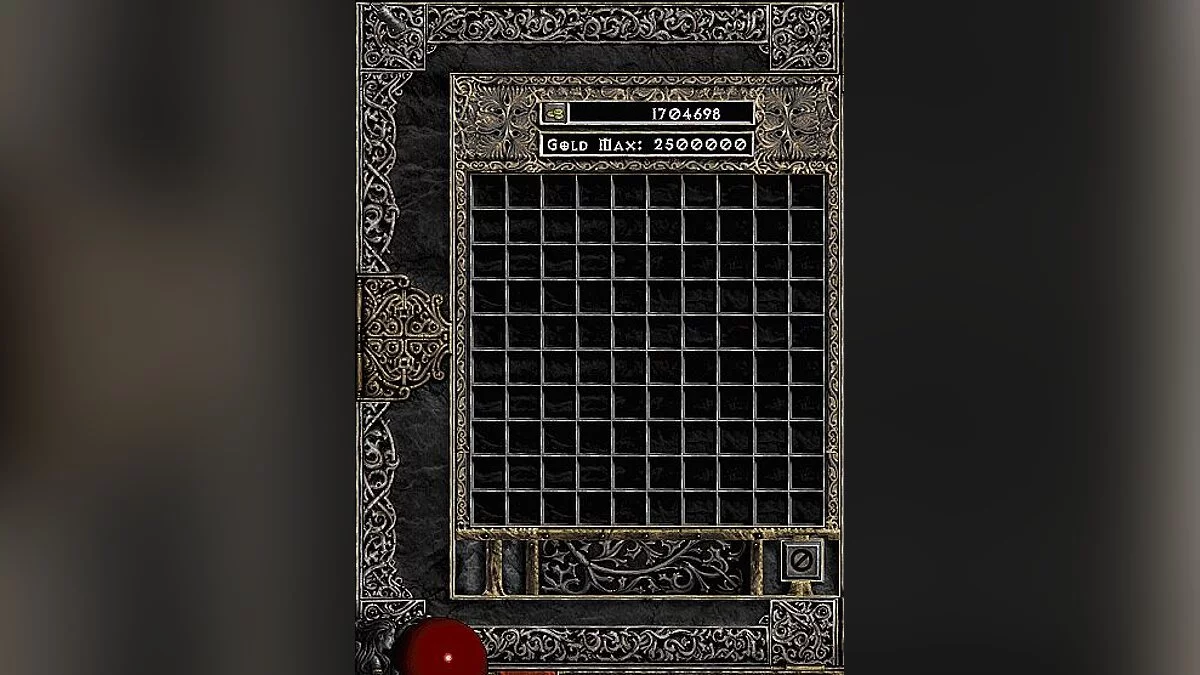
![Diablo 2 — Diablo II: LOD [TRAINER]](https://files.vgtimes.com/download/posts/2017-05/thumbs/1494788111_1494788013_40.webp)
![Diablo 2 — Table for Cheat Engine [UPD: 07/16/2022]](https://files.vgtimes.com/download/posts/2022-07/thumbs/1658047154_maxresdefault.webp)